World of Tanks to powszechnie znana gra MMO skupiająca się na pojazdach opancerzonych, która przyciągnęła uwagę wszystkich graczy na całym świecie. Jeśli jednak masz jakiekolwiek wątpliwości dotyczące aplikacji lub nie chcesz już z niej korzystać, być może zechcesz się o tym dowiedzieć jak odinstaluj World of Tanks na Macu.
Sprawdzanie, jak to zrobić, jest rzeczą normalną całkowicie usuń aplikację z komputera Mac w internecie, zwłaszcza gdy nie wiesz, jak to zrobić poprawnie. W tym artykule dowiesz się, jak zrobić to prawidłowo i bezpiecznie, nie pozostawiając żadnych śladów.
Spis treści: Część 1. Jak mogę usunąć moje konto World of Tanks?Część 2. Jak ręcznie odinstalować World of Tanks z komputera MacCzęść 3. Jak całkowicie odinstalować World of Tanks z komputera Mac?Część 4. Wniosek
Część 1. Jak mogę usunąć moje konto World of Tanks?
Aby usunąć swoje konto World of Tanks, nie możesz tego po prostu zrobić na komputerze Mac lub w kliencie gry. Zamiast tego proces ten wymaga złożenia wniosku o usunięcie konta za pośrednictwem oficjalnej strony internetowej Wargaming. Oto przewodnik krok po kroku:
- Otwórz przeglądarkę i przejdź do strony Wargaming: https://eu.wargaming.net (lub odpowiedniej strony regionalnej).
- Zaloguj się przy użyciu danych logowania do konta World of Tanks, które chcesz usunąć.
- Po zalogowaniu przejdź do strony Zarządzanie kontem, klikając nazwę użytkownika lub ikonę profilu, a następnie wybierając Zarządzanie kontem z menu rozwijanego.
- Na stronie Zarządzanie kontem poszukaj opcji związanej z usunięciem konta. Może to znajdować się w sekcji takiej jak Ustawienia zabezpieczeń lub Ustawienia prywatności.
- Wargaming często wymaga skontaktowania się z zespołem wsparcia w celu usunięcia konta. Prześlij zgłoszenie z prośbą o usunięcie konta.
- Wargaming może wymagać potwierdzenia e-mailem i może wymusić okres oczekiwania, zanim konto zostanie trwale usunięte. Postępuj zgodnie z dodatkowymi instrukcjami dostarczonymi przez zespół pomocy technicznej.
Możliwe problemy podczas odinstalowywania World of Tanks
Jeśli masz już doświadczenie w odinstalowywaniu aplikacji, nadal możesz mieć problemy, które mogą skutkować nieprawidłową lub niepełną dezinstalacją. Możliwe problemy, które możesz napotkać, są następujące:
- Programy i funkcje nie zawierały World of Tanks na liście.
- Możesz nie mieć wystarczającego dostępu do odinstalowania World of Tanks na Macu.
- Nie można ukończyć tej dezinstalacji, ponieważ nie można uruchomić potrzebnego pliku.
- Wystąpił błąd. Nie wszystkie pliki zostały całkowicie usunięte.
- World of Tanks nie może zostać usunięty, ponieważ inny proces wykorzystuje plik.
- Po odinstalowaniu pliki i foldery związane z World of Tanks nadal mogą znajdować się na dysku twardym.
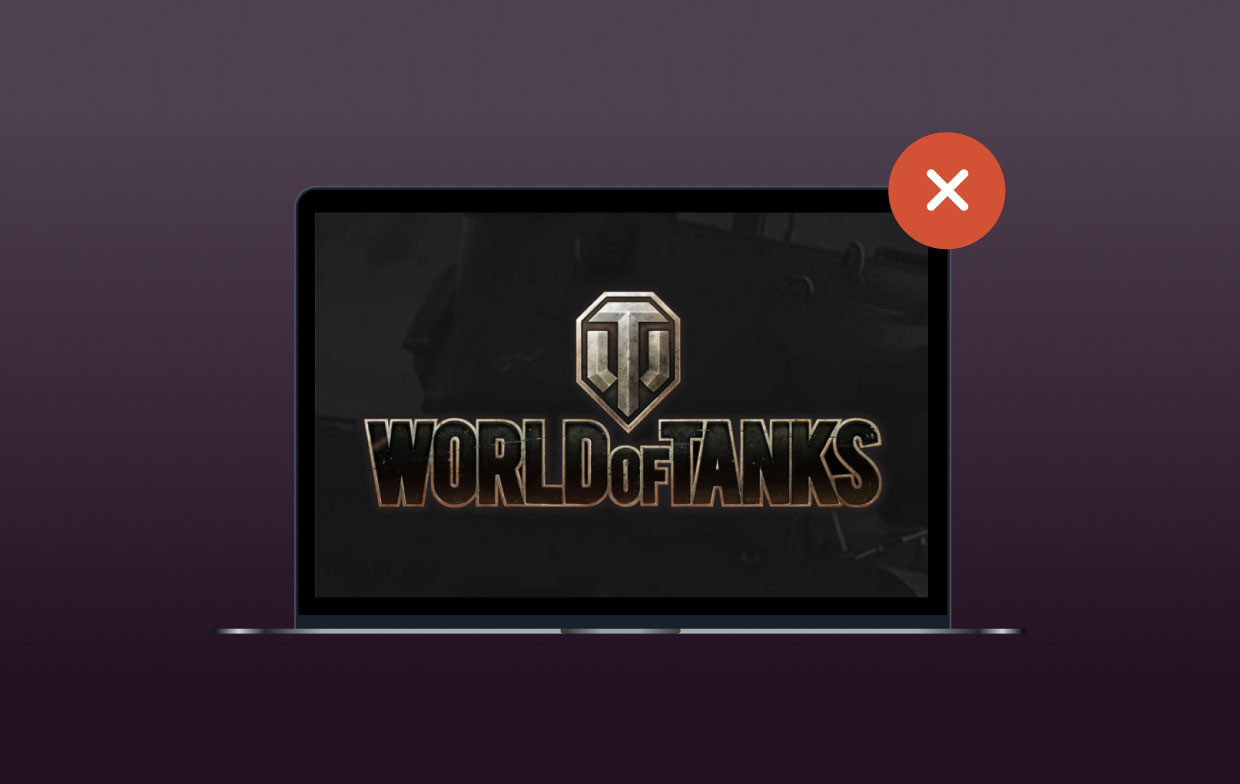
Z powodu mnóstwa dodatkowych problemów nie można usunąć World of Tanks. Odinstalowanie World of Tanks w całości może spowodować mnóstwo problemów. W rezultacie bardzo ważne jest dokładne odinstalowanie World of Tanks z komputera Mac i usunięcie wszystkich jego danych. Czytaj dalej artykuł poniżej, aby dowiedzieć się więcej o metodach odinstalowywania aplikacji.
Część 2. Jak ręcznie odinstalować World of Tanks z komputera Mac
Każdy powinien wiedzieć, jak odinstalować World of Tanks na komputerze Mac za pomocą funkcji Mac Trash. Jeśli nie masz cierpliwości do konwencjonalnego sposobu lub już go wypróbowałeś, przejdź od razu do przewodników usuwania resztek. Mac Trash może pomóc w odinstalowaniu aplikacji z systemu Mac OS X, ale nie może usunąć powiązanych plików, dlatego należy ręcznie wyczyścić wszystkie niepotrzebne pliki. To najważniejszy krok w całkowitej dezinstalacji World of Tanks Blitz. Aby rozpocząć proces, wykonaj następujące kroki:
- Aby proces usuwania przebiegał sprawnie, musisz opuść World of Tanks Blitz i zakończyć jego procesy.
- W Docku kliknij Finder, a następnie Zastosowania w lewym okienku.
- Szybko w prawym okienku zobaczysz listę programów; wyszukaj i zlokalizuj World of Tanks Blitz. Możesz też nacisnąć Launchpad i znaleźć ikonę World of Tanks
- Aby pozbyć się aplikacji, przeciągnij jego ikonę do Kosza.
- Aby usunąć program, po prostu odinstalowany, kliknij prawym przyciskiem myszy ikonę Kosza w Docku i wybierz Opróżnij kosz.
- Postępując zgodnie z metodami opisanymi powyżej, powinniście kontynuować wyszukiwanie i usuwanie wszystkiego, co jest związane z World of Tanks Blitz na Macu.
- W górnym menu wybierz Idź, a następnie Idź do folderu...
- Aby uzyskać dostęp do folderu biblioteki użytkownika, wpisz „
/Library/” w polu i naciśnij klawisz Return. - Szczątki zwykle znajdują się w tych trzech katalogach (
/Library/Preferences/, /Library/Application Support/, and /Library/Caches/). Musisz zidentyfikować i wyczyścić powiązane pliki odinstalowanego oprogramowania, którego właśnie użyłeś. - Wreszcie, wynieś śmieci aby całkowicie usunąć wszystkie pozostałości.
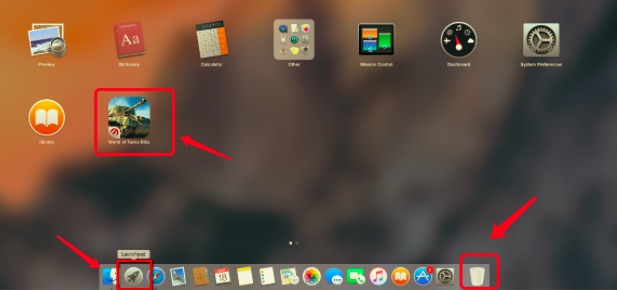
Część 3. Jak całkowicie odinstalować World of Tanks z komputera Mac?
Ręczna dezinstalacja World of Tanks wymaga wiedzy technicznej i cierpliwości. Nikt nie może zagwarantować, że ręczne usunięcie całkowicie odinstaluje World of Tanks na komputerze Mac i wszystkie zawarte w nim dane.
Dlatego przez niezawodny dezinstalator Mac innej firmy Sugeruje się również, że może przeskanować twój system, wykryć wszystkie pliki World of Tanks i dokładnie je usunąć. PowerMyMac to narzędzie do deinstalacji, za pomocą którego możesz usunąć wszystkie pliki aplikacji i samą aplikację za pomocą kilku kliknięć.
CKontynuuj czytanie poniżej i postępuj zgodnie z instrukcjami, aby automatycznie odinstalować World of Tanks na komputerze Mac:
- Pobierz, zainstaluj i uruchom aplikację PowerMyMac. Gdy otworzysz aplikację, wyświetli ona aktualny stan Twojego systemu.
- Kliknij SCAN po wybraniu Deinstalator aplikacji. Poczekaj, aż zakończy skanowanie. Kliknij Skanuj ponownie tylko wtedy, gdy jest to naprawdę konieczne.
- Po prawej stronie, gdy wszystkie aplikacje zostaną przeskanowane, pojawi się ich lista, wybierz World of Tanks lub inne niechciane programy. Pliki i foldery powiązane z World of Tanks zostaną następnie wyświetlone poniżej.
- Wybierz wszystkie elementy powiązane z aplikacją. Sprawdź ponownie wybrane pliki, a następnie kliknij CZYSZCZENIE przycisk, aby zakończyć operację i poczekaj na jej zakończenie.
- Pojawi się komunikat z napisem „Oczyszczanie zakończone”, wskazując, że proces dezinstalacji został zakończony.

Część 4. Wniosek
Jeśli zastosujesz się do wskazówek dotyczących usuwania dla World of Tanks, odkryjesz, że odinstalowanie aplikacji z Apple Mac OS X jest dziecinnie proste. Możesz także skorzystać z technik wspomnianych wcześniej, aby usunąć dodatkowe niepożądane programy z komputera Mac.
Jeśli zdecydujesz się ręcznie odinstalować World of Tanks na komputerze Mac, zwłaszcza aplikacje zabezpieczające, pamiętaj o wyczyszczeniu powiązanych plików, aby uniknąć problemów lub problemów z urządzeniem w przyszłości.



